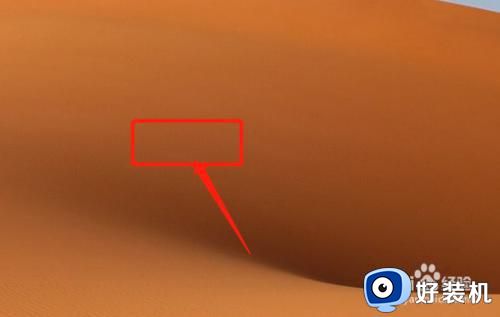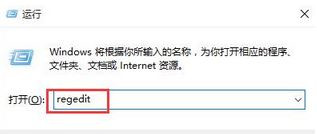如何调win10屏幕亮度 win10怎么样调整屏幕亮度
时间:2022-05-09 09:46:54作者:xinxin
每次在操作win10安装版电脑的时候,由于光线的缘故往往会导致显示器屏幕观看效果不是很好,同时也会对用户的眼睛造成一定的损伤,因此用户依据光线的亮度对win10电脑的亮度进行调整,可是如何调win10屏幕亮度呢?接下来小编就来告诉大家win10调整屏幕亮度设置方法。
推荐下载:精简版win10下载
具体方法:
1、通过Windows10系统搜索栏搜索输入控制面板,找到并打开NVIDIA 控制面板。

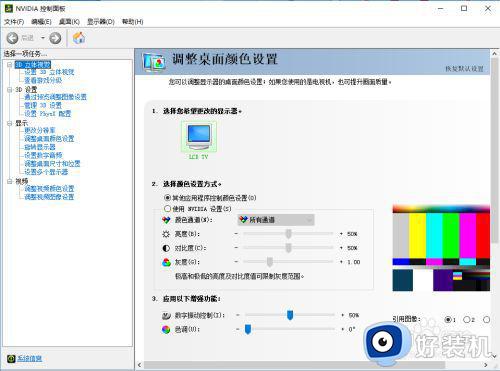
2、在NVIDIA 控制面板的显示内找到调整桌面颜色设置并点击。
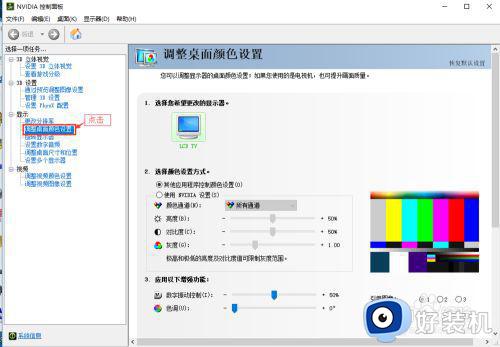
3、在调整桌面颜色设置里面勾选上“使用 NVIDIA 设置”。
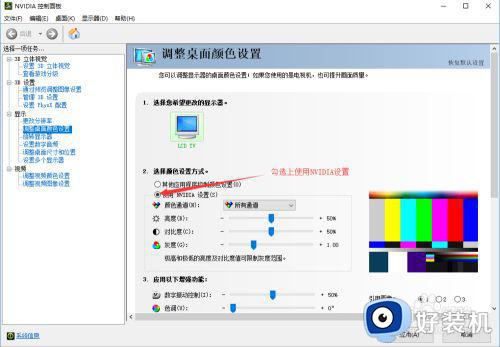
4、使用鼠标左右移动亮度调节按钮来改变屏幕亮度。
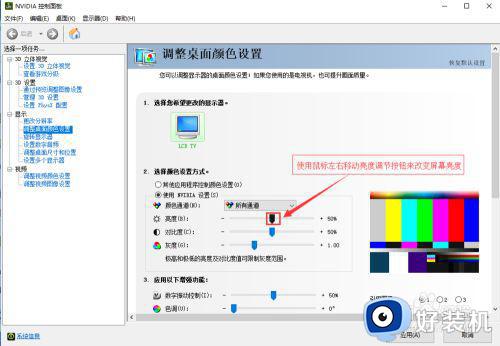
5、最后点击应用就完成了屏幕亮度调节。
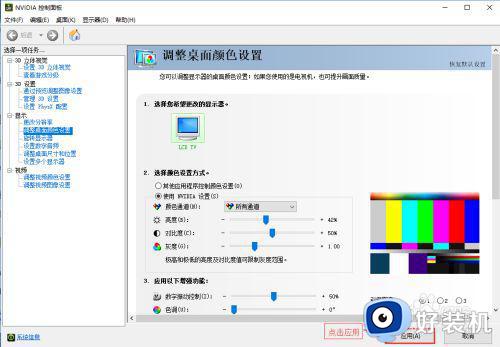
上述就是小编给大家介绍的win10调整屏幕亮度设置方法了,还有不懂得用户就可以根据小编的方法来操作吧,希望能够帮助到大家。